Gebaren typen gebruiken op de PlayStation 4 DualShock Controller

Typen met een controller kan heel moeilijk zijn. Maar als je de richtingknoppen niet steeds opnieuw raakt om door het toetsenbord van de PS4 te navigeren, is er een potentieel snellere manier: gebaar typen.
Met de ingebouwde sensoren in de DualShock 4 kun je eigenlijk verplaats de controller gewoon naar de invoertekst. Met voldoende oefening kan dit een stuk sneller zijn dan de "traditionele" manier om tekst toe te voegen. Om het nog beter te maken, is het wisselen tussen typen gebaren net zo eenvoudig als klikken op een knop.
Met een tekstvak open op je PlayStation 4 - ik gebruik de webbrowser hier, gewoon voor de eenvoud - klik gewoon op de R3-knop op de controller. (Voor degenen die het misschien niet weten, is de R3-knop de juiste joystick.)

Zodra u op de knop klikt, wordt een zelfstudie gestart die u helpt bij het typen met gebaren. Het is vrij eenvoudig, dus volg gewoon wat het zegt: het vertelt je letterlijk dat je de controller op en neer moet bewegen en vervolgens heen en weer moet schakelen. Het is zo simpel.
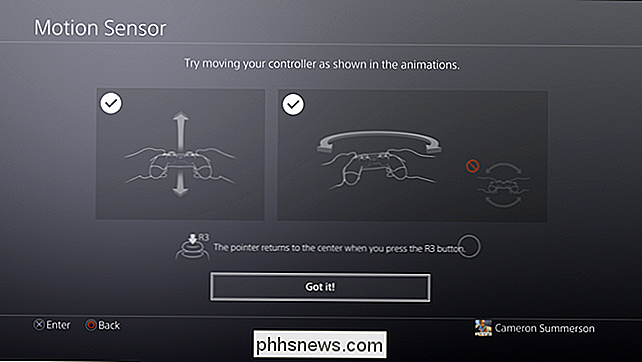
Vanaf daar is het typen van gebaren klaar voor gebruik. Als je merkt dat je het niet leuk vindt, is het heel eenvoudig om weg te gaan van dit systeem: klik gewoon op een knop op de D-Pad om op het toetsenbord te navigeren zoals je normaal zou doen. Hiermee wordt het typen van bewegingen uitgeschakeld.

En als je het ooit nog een keer wilt, klik je gewoon opnieuw op de R3-knop. Op deze manier kunt u naadloos schakelen tussen de twee invoermethoden.

Is het beter om een Wi-Fi-kanaal te gebruiken met een hogere frequentie?
Als u problemen ondervindt met uw draadloze router, kunt u de instellingen aanpassen om de prestaties te verbeteren, zoals het kiezen van een ander kanaal. Maar zijn sommige kanalen inherent beter dan andere? De SuperUser Q & A-post van vandaag biedt het antwoord op de vraag van een nieuwsgierige lezer.

Hoe uw computer documenten naar u laat lezen
Sinds het begin van het computertijdperk hebben mensen het altijd leuk gevonden om computers met ze te laten praten. Tegenwoordig is die functionaliteit ingebouwd in Windows en kun je deze eenvoudig gebruiken om je pc documenten te laten lezen. Het gebruik van de tekst-naar-spraak-functionaliteit van je computer kan je veel tijd besparen als je moet studeren voor testen, boeken lezen, rapporten herzien, of als u gewoon zin hebt om te luisteren in plaats van te lezen.



